Manuale utente di Pages per Mac
- Ciao
- Novità
-
- Modificare il font o la dimensione del font
- Impostare un font di default
- Grassetto, corsivo, sottolineato e barrato
- Modificare il colore del testo
- Aggiungere un’ombra o un contorno al testo
- Cambiare le maiuscole del testo
- Copiare e incollare gli stili testo
- Aggiungere un effetto di evidenziazione al testo
- Formattare trattini e virgolette
-
- Impostare la spaziatura tra le linee e tra i paragrafi
- Impostare i margini del paragrafo
- Formattare gli elenchi
- Impostare i punti di tabulazione
- Allineare e giustificare il testo
- Impostare impaginazione e interruzioni di linea e paragrafo
- Formattare le colonne del testo
- Collegare le caselle di testo
- Aggiungere bordi e regole (linee)
-
- Impostare dimensione e orientamento della pagina
- Impostare i margini del documento
- Impostare le pagine affiancate
- Modelli pagina
- Aggiungere i numeri di pagina
- Modificare lo sfondo della pagina
- Aggiungere un bordo intorno a una pagina
- Aggiungere filigrane e oggetti sullo sfondo
- Creare un modello personalizzato
-
- Controllo ortografico
- Cercare info sulle parole
- Trovare e sostituire il testo
- Sostituire il testo automaticamente
- Mostrare il conteggio delle parole e altre statistiche
- Visualizzare le note
- Impostare il nome dell’autore e il colore del commento
- Evidenziare il testo
- Aggiungere e stampare i commenti
- Rilevare le modifiche
-
- Inviare un documento
- Pubblicare un libro su Apple Books
-
- Introduzione alle funzionalità di collaborazione
- Invitare altri utenti a collaborare
- Collaborare a un documento condiviso
- Visualizza le attività più recenti in un documento condiviso
- Modificare le impostazioni di un documento condiviso
- Interrompere la condivisione per un documento
- Cartelle condivise e collaborazioni
- Usare Box per collaborare
-
- Utilizzare iCloud Drive con Pages
- Esportare in Word, PDF o in un altro formato di file
- Aprire un libro iBooks Author in Pages
- Ridurre le dimensioni del file di un documento
- Salvare un documento molto grande come pacchetto
- Ripristinare una versione precedente di un documento
- Spostare un documento
- Eliminare un documento
- Bloccare un documento
- Proteggere un documento con una password
- Creare e gestire i modelli personalizzati
- Copyright

Duplicare pagine o sezioni in Pages sul Mac
Puoi riutilizzare rapidamente i contenuti duplicando una pagina (in un documento di layout pagina) o una sezione (in un documento di elaborazione di testo).
Fai clic su
 nella barra strumenti, quindi scegli “Miniature pagina”.
nella barra strumenti, quindi scegli “Miniature pagina”.Esegui una delle seguenti azioni:
Selezionare una singola pagina in un documento di layout pagina: fai clic tenendo premuto il tasto Ctrl sulla miniatura di pagina che desideri copiare.
Selezionare più pagine in un documento di layout pagina: fai clic tenendo premuto il tasto Comando sulle miniature di pagina che desideri copiare, rilascia il tasto Comando, quindi fai clic tenendo premuto il tasto Ctrl su una delle miniature selezionate.
Selezionare una sezione in un documento di elaborazione di testo: fai clic tenendo premuto il tasto Ctrl sulla miniatura di una pagina nella sezione che desideri copiare (un colore di sfondo viene visualizzato dietro qualsiasi altra miniatura di pagina che appartiene alla sezione).
Nel menu di scelta rapida, scegli Duplica.
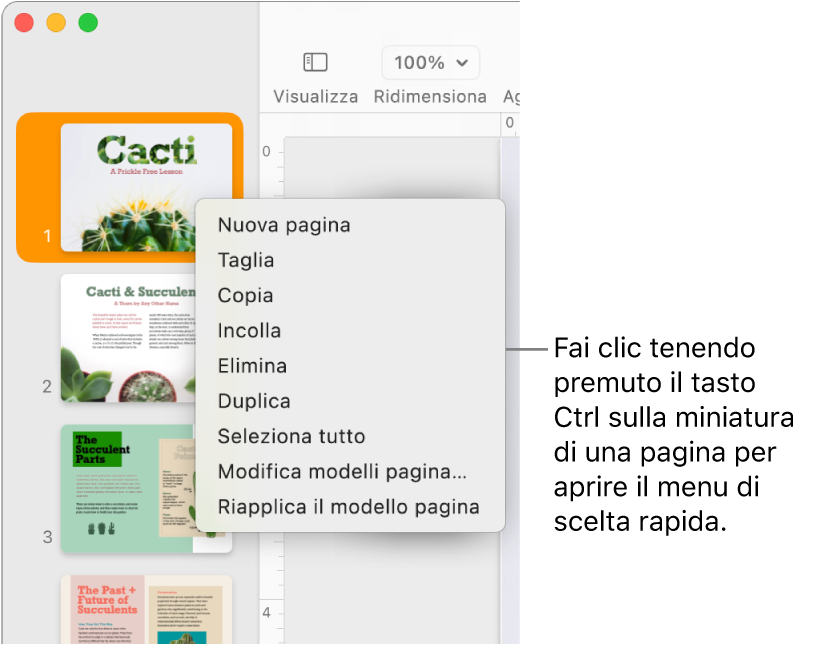
La pagina o sezione duplicata viene aggiunta dopo la selezione originale.
Suggerimento: puoi anche duplicare qualsiasi porzione di contenuto (ad esempio, un singolo paragrafo o una singola pagina invece di un’intera sezione) copiando e incollando il contenuto in una nuova posizione.